- 软件大小: 20.94MB
- 软件语言: 简体中文
- 软件类别: 国产软件 | 其它行业
- 运行环境: Xp/Vista/Win7/Win8/WinAll
- 授权方式: 免费版
-
软件等级:

- 更新时间: 2018/9/16 7:44:08
- 开 发 商:
软件介绍:
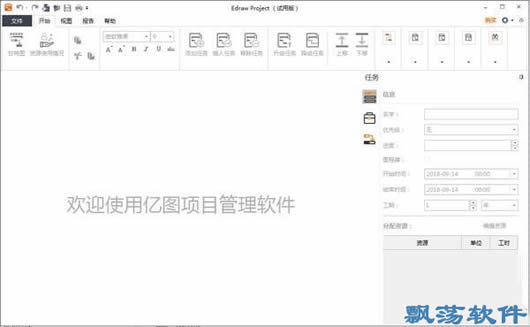
亿图项目管理软件(Edraw Project)是一款专业的项目管理工具,有任务分配资源、跟踪进度、管理预算、控制成本和生成报表等多个功能,还能创建甘特图,满足用户的项目管理需求。
软件功能:
1、支持多个系统:同时支持支持Windows,Mac 和 Linux,并且版本同步更新。
2、智能化操作:络制无须从空白做起。仅需从库中拖拽现符号到画布上,填写数据即可,另外自动排版和对齐会使的项目图画看起来更漂亮。
3、模板多:内置甘特图、时间线、日历、质量屋、功能部署、关系矩阵、关系图、PERT图、状态表、决策树、工作分解结构等现成的矢量图片和模版,可以更快的创建漂亮专业的项目图,从而节省创建时间。
4、导出格式多:不仅可以导出为Word, 图片, Visio, PDF矢量等文件格式,还可以导出为HTML网页,SVG矢量图等,有助于分享。
5、自动更新:您将收到通知,当有新版本或新的模板时。您可以直接安装。
软件说明
1、轻松上手
通用Office界面设计,交互简洁,帮助完善。
2、数据交互
数据与图形双向交互,支持数据导入与导出。
3、资源管理
支持自定义资源,支持统计和分析。
4、一键报表
多种报表,一键生成,一键打印报表。
使用说明
Edraw Project软件导出Excel详细步骤
首先,要先将制作好的项目管理甘特图准备好,然后用鼠标点击软件左上方的文件。
接着就会进入到软件的初始界面,这时候依次点击导出--Office--Excel。
点击之后会弹出一个提示框,选择文档保存的路径,点击保存。
接着又会弹出一个选项框,可以在这里勾选想要在Excel表格中显示的信息,勾选完毕点击OK。
最后,甘特图就被导入到Excel表格中了,还可以直接在Excel中再次编辑修改里面的信息,十分的方便。
Edraw Project制定项目计划的步骤
一、新建空白项目
下载安装好Edraw Project之后,打开软件,点击“新建”创建一个新的空白项目文档。
二、添加项目
进入项目管理界面之后,用鼠标点击“开始”菜单栏下的“添加任务”来新增项目,或者用快捷键Enter也可以快速进行添加。
三、设置任务信息
点击右侧的“任务”面板,在该对话框中设置任务的基本信息,包括任务的名称、开始时间、结束时间、优先级、项目工期等等。如果你觉得比较麻烦,甚至可以直接在项目中进行修改,用鼠标点击需要修改的信息即可编辑。
四、设置资源
每个项目的完成都需要耗费一定的资源,资源的使用都有相应的成本,Edraw Project中将资源分为5类,即:工时、材料、成本、设备、公司。在开始菜单栏中,点击“编辑资源”,可以对资源成本等信息进行设置。
除此之外,点击菜单栏上方的“报告”,还可以查看资源成本的使用情况以及任务工时、延迟任务、任务分配等信息。
五、创建里程碑任务
某些项目计划是分阶段性的,每当这些阶段性的任务结束,都是一个大型的里程碑节点。点击右侧的任务面板,将“里程碑”勾选上,即可添加一个里程碑。
如果你想添加里程碑的子任务,只需要选中项目,然后点击上方的“降级任务”,即可将选中的项目变成子任务。如果你想添加前置任务或后续任务,选中项目后,在右侧的“链接”选项,将前置或后置任务的ID输入,即可将其进行连接。
六、项目计划的导出
制作好的项目计划,可以通过软件随时进行修改,也可以将其导出为PDF,方便他人参考阅读。点击“导出为PDF格式”,选择要保存的文件位置点击确定即可。
